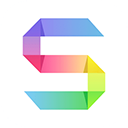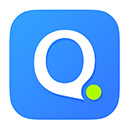怎么安装东芝166打印机的驱动程序?
东芝166打印机驱动安装详解,不会的可以详细看看!
软件名称:东芝166驱动程序 中文安装版软件大小:15.1MB更新时间:2013-05-06
1、在百度上直接搜索“东芝”,点击进入东芝官网。

2、点击主栏目“服务于支持”,在列表中选择“数码复合机、条码打印机、POS机”,进入东芝打印机分网站。

3、随后在网站主栏目中选择“服务支持”进入“下载中心”。

4、下载中心界面提供了驱动下载和资料下载,驱动安装选择驱动下载。

5、这里在驱动下载中有三个下拉列表,分别选择“数码复合机”——“E-STUDIO166”——然后就是你电脑的操作系统。

6、比如我的电脑是win8系统,点击查询进入驱动下载口。然后点击下载箭头下载驱动,下载路径根据你的要求自行选择,建议不要放在C盘。

7、最后就是点击驱动进行安装,按照驱动安装流程直到安装完成!

技嘉主板支持双显卡吗?技嘉主板双显卡的话会限制显卡吗?
技嘉GA-H61M-D2P-B3支持双显卡么
详情2017-12-21 11:19:01责编:xm 来源:驱动管家影驰显卡可以做到五屏输出吗?影驰显卡怎么实现的?
影驰GTX560威五五屏输出。
详情2017-12-21 09:28:29责编:xm 来源:驱动管家购买电脑之前一定要了解清楚电脑显示器分辨率
大家经常被各式各样的电脑屏幕分辨率名称、比例搞得一塌糊涂吗?我们一起通过下面这篇文章来了解和总结常见的屏幕比例和分辨率。 了解了这些,大家在做图形和网页设计的时候肯定能如虎添翼。 其实,常见的屏幕比例只
详情2018-01-05 13:58:26责编:dj 来源:驱动管家神舟笔记本优雅HP系列电脑自动静音怎么解决?
神舟笔记本以高性价比得到了消费者的喜爱,神舟如今的笔记本细分为天运、承运、精盾、优雅、以及小本系列。消费者尤其喜爱神舟的优雅系列笔记本,这个系列的笔记本集美观、高性能、性价比、高工业设计于一体。神
详情2017-12-09 14:25:54责编:农桂婷 来源:驱动管家使用热键是什么意思?热键冲突怎么解决?
热键即快捷键,就是键盘上某几个特殊键组合起来完成一项特定任务。
详情2017-12-23 11:51:50责编:一剑 来源:驱动管家华硕的主板为啥风扇不转?怎样解决华硕主板不转的问题?
新版的 BIOS 已修正了这个现象。请更新 BIOS 至版本 1204 或更新版本来解决这个现象下面的资料来摘自某外站,国内官方网站最新只能下载到1003版本的BIOS!请使用下载工具下载。Change Log -- Removes full
详情2017-12-22 13:27:06责编:xm 来源:驱动管家监控摄像机品牌该怎么挑选?常见的监控摄像机品牌有哪些?
导语:在我国,监控摄像机的技术和质量逐渐得以提升,今天小编要为大家介绍的是常见的监控摄像机的品牌有哪些,对监控摄像机感兴趣的朋友们一起来了解一下吧。
详情2017-12-31 08:49:29责编:xm 来源:驱动管家微星P67A-GD53-H适合什么样的CPU?微星主板怎么样?
微星P67A-GD53-H(B3)配什么CPU
详情2017-12-21 16:17:36责编:xm 来源:驱动管家手机的cpu天梯具体排名 苹果a10处理器排名第一
本文将为大家带来手机cpu天梯图以及2016最新手机cpu性能排行(2016年11月精简版),它代表了2016年主流手机cpu的风向标,值得大家优先关注。以下是天梯图的具体排名情况:高通联发科苹果华为三星骁龙821A10(四核
详情2017-12-30 11:20:11责编:llp 来源:驱动管家iPad被连接到电脑不想进行自动同步怎么办
默认情况下连接此iPad时打开iTunes是被选定的。您可以阻止iPad在iPad被连接到电脑时进行自动同步,具体操作步骤如下,感兴趣的朋友可以参考下
详情2018-01-07 15:54:05责编:dj 来源:驱动管家
- 怎么安装东芝166打印机的驱动程序?
- 电脑的网络连接正常无法上网的问题应该怎么解决
- 远程桌面怎么连接?远程桌面连接命令是什么
- iphone6 16g够用吗?买iPhone6手机要选择多少内存?
- iphone6换电池?iphone6是怎么换电池的呢?
- arp防火墙限制网络速度怎么办?怎么破解arp防火墙限速?
- 电脑声音没有了是怎么回事?电脑声音没有了怎么解决?
- 怎么解除禁止下载的禁令,下载禁止下载的文章?
- 黑客如何远程控制电脑?怎么抵挡黑客的入侵?
- 手机短信被误删了可以恢复吗?互盾安卓恢复大师恢复短信方法
- 好分数网查成绩的方法是什么?好分数app怎么用?
- 戴尔的笔记本怎么样?这款戴尔笔记本最最值得入手了
- 东芝m338笔记本的价格多贵?东芝m338笔记本的简介
- u盘文件被隐藏的时候可以用这个办法恢复
- tmp文件怎么打开?win7系统打开tmp文件的方法
- 想买魅蓝note 3?先来看看魅蓝note 3的真机图赏吧!
- miui操作系统可以怎么刷?miui一键刷机v2轻松刷机
- vmware虚拟机上网要怎么设置?vmware虚拟机怎么上网?
- 为什么电脑usb接口不能用?电脑usb接口不能用怎么办?
- md5加密解密的历史 md5加密如何被淘汰?